Вы когда-нибудь сталкивались с тем, что удаленные приложения внезапно появлялись на вашем iPhone / iPad / iPod? Есть ли лучший способ удалить ненужные приложения с вашего iPhone?
Благодаря всевозможным приложениям на вашем iPhone вы можете легко получить множество новых функций, чтобы повысить эффективность работы и провести свободное время. Однако многие приложения недостаточно хороши или используются редко, их нужно удалить. Эти удаленные приложения вы все еще можете увидеть в своем магазине приложений или iTunes. Есть ли способ удалить приложения на iPhone навсегда? Продолжайте читать, чтобы найти простой способ удаления приложений из iTunes.
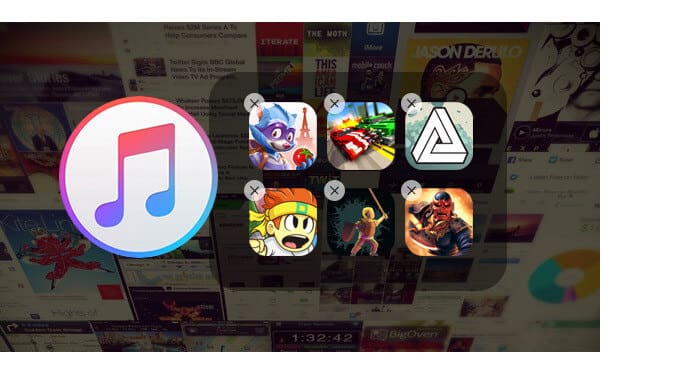
Сначала мы покажем вам простое руководство по прямому удалению приложений с iPhone. Для пользователя iOS 10 вы можете использовать этот способ для удаления некоторых предустановленных приложений.
Шаг 1Разблокировать свой айфон и найдите приложения, которые вы хотите удалить.
Шаг 2Продолжайте нажимать на значок приложения, пока он не начнет колебаться.
Шаг 3Нажмите «X» в верхнем левом углу значка, чтобы удалить приложение iPhone.
В течение нескольких нажатий вы можете легко удалять приложения с iPhone. Для большинства пользователей iOS это наиболее часто используемый способ удаления приложений. Вы также можете использовать этот метод, чтобы скрыть редко используемые приложения на iPhone.
Даже если вы используете первый метод для удаления приложений на iPhone, вы все равно можете получить к ним доступ, открыв App Store или iTunes. Иногда вы можете удалить приложения из iTunes и App Store. Здесь, в этой части, мы покажем вам, как удалять приложения из iTunes. И в качестве примера мы берем удаление приложений из iTunes на Windows 7/8/10.
Шаг 1Презентация последняя версия iTunes на твоем компьютере. Подключите ваш iPhone к нему с помощью USB-кабеля.

Шаг 2Нажмите «Приложения» рядом со значком вашего iPhone.
Шаг 3Нажмите «App Store», а затем нажмите «Куплено» в правом углу интерфейса. На этом шаге вам необходимо войти в свой Apple ID.

Шаг 4Когда вы входите в окно «Куплено», вы можете увидеть все удаленные или выходящие на вашем iPhone и iPad.
Шаг 5Наведите указатель мыши на приложение, которое хотите удалить из списка покупок iTunes. Вы можете увидеть серый крест в левом верхнем углу, нажмите «X», чтобы удалить приложение из iTunes.

После этих операций вы можете легко удалить приложения из iTunes. Что еще более важно, вы не увидите их в списке покупок в App Store и iTunes.
Перед удалением может потребоваться выполнить резервное копирование приложений, затем вы можете использовать FoneTrans справиться с этим.
Вы также можете изучить этот видеоурок ниже, чтобы узнать, как сделать резервную копию данных iPhone.


Вам может понадобиться: Полное руководство по удалению приложений с iPad / iPhone
В этой статье мы в основном говорим о том, как удалять приложения на iPhone. Если вы хотите удалить приложения из iTunes или удалить приложения из iPhone, вы можете найти подходящий способ сделать это.